
Catalyst2960CXで遊んでみる ①初期設定編
自己紹介
はじめまして、HOYAと申します。23卒の文系システムエンジニアです。
これまでの仕事をする中で、多くのネットの備忘録に助けられた経験から、自分も学んだことをNoteで発信していきたいと思います。
今回はCiscoのC2960CXを使って初期設定を行います。
(下に移ってるのはC3750X。こちらでも遊ぶ予定です)

①起動

起動するとこんな感じで起動画面が出てくるので一旦待ちます。
②初期設定
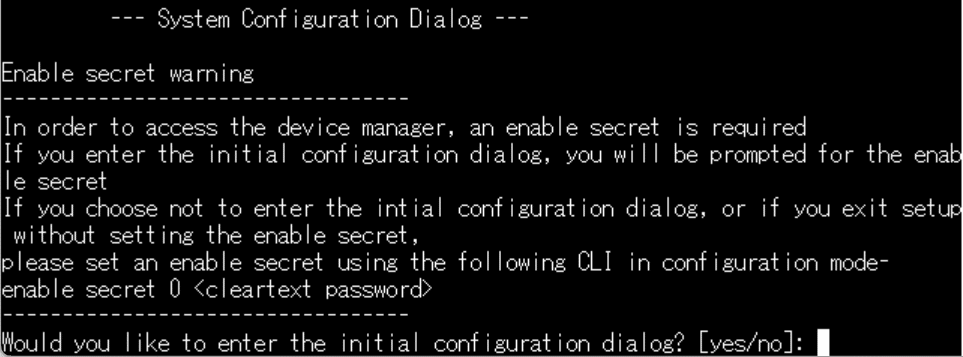
ロードが終わると、「would like to enter the initial configuration dialog?(初期設定ダイアログに入りますか?」というメッセージが出てきます。これで「yes」を入力すると、対話型の初期設定に移行するのですが、今回はCLIで設定していきたいので「no」と入力します。
③ユーザー・特権・グローバルコンフィグ
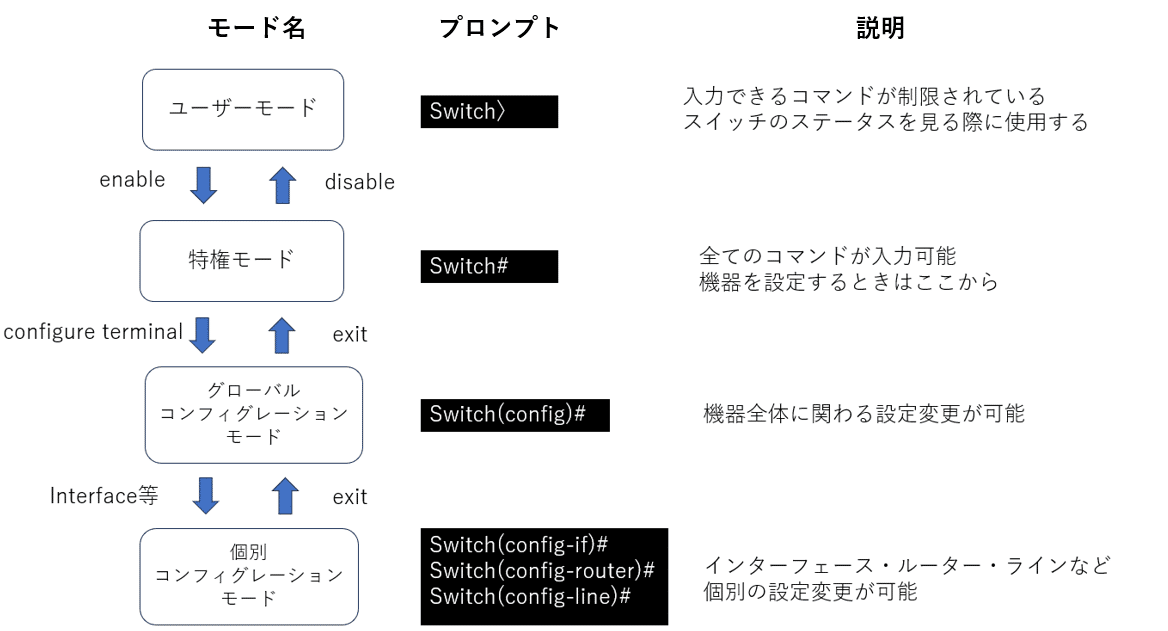
スイッチには基本的にユーザーモード・特権モード・グローバルコンフィグレーションモードを用いて設定していきます(製品各社によって仕様は異なりますが)。Configure terminalをconf tと略したりと、略称は様々です。
④スイッチ名・パスワードの設定
続いてスイッチ名の設定です。スイッチ名を設定するには
Switch(config)#hostname 名前
パスワードを設定するには
Switch(config)#enbale secret パスワード名
設定します。パスワードに関しては「enable password パスワード名」でも
設定することが可能なのですが、暗号化されずにコンフィグ上で表示されてしまうので、「enable secret パスワード名」で設定しています。

また設定が終わったら
Switch#write memory で保存しましょう。
これをせずに電源を切ってしまうと設定が全部消えてしまいます。
補足:Cisco社はwrite memoryではなく
Switch#copy running-config startup-config
を推奨しています。write memoryのほうが便利なのに…
⑤IPアドレスの設定
スイッチなのでIPアドレスの設定は必須ではないのですが、今後の設定とTelnet接続のためにIPアドレスを設定します。IPアドレスを設定できるのはL3インターフェースのみなので、C2960CX等のL2スイッチは仮想的なL3インターフェースであるSwitched Virtual Interface=SVIにIPアドレスを設定します。
例:192.168.100.100に設定する場合
Switch(config)# interface vlan 1
Switch(config)#ip address 192.168.100.100 255.255.255.0
Switch(config)#no shutdown
この設定後、ブラウザでIPアドレスを検索してみると、スイッチに
接続することができます。

先ほど設定したユーザー名・パスワードを入力すると画面が表示されます。
この画面からもコンフィグなどを確認することができます。
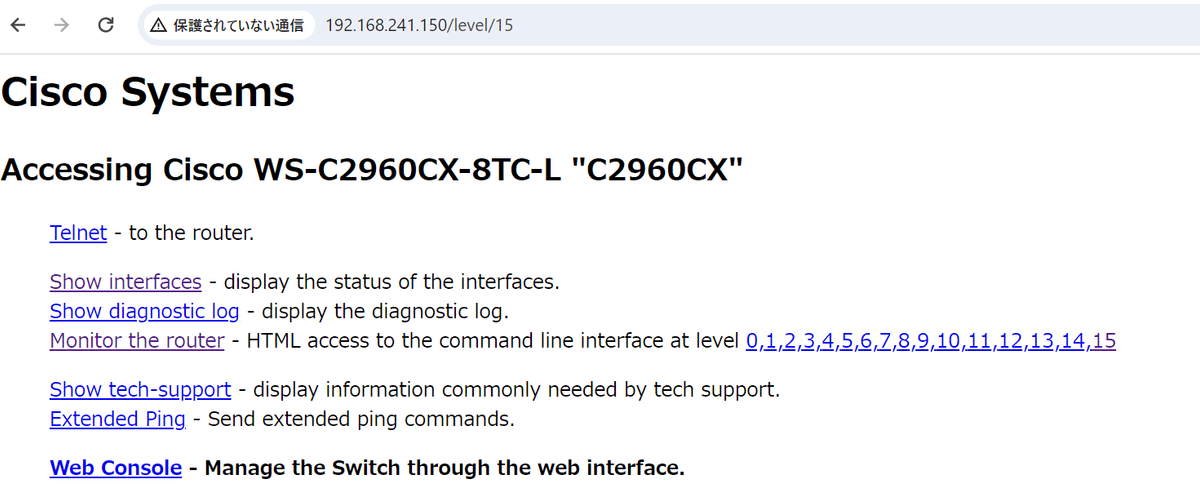
⑥デフォルトゲートウェイの設定
L2スイッチは異なるネットワークとの通信を行う場合、PC等と同様にデフォルトゲートウェイの設定が必要になります。
(config)# ip default-gateway ゲートウェイのIPアドレス
今回はここまでとなります。閲覧いただきありがとうございました。
<よだん>
PC ー スイッチ ー ルーター
↑の構成をイーサネットで繋いで設定していたのですが、
どうもインターネットに繋がらないなぁ~と思っていたら
アダプターのプロパティにおいてDNSサーバーの設定をしていなかったためでした…DHCPから手動に切り替えた際は注意ですね。
この記事が気に入ったらサポートをしてみませんか?
